主板bios u盘
主板BIOS U盘相关知识详解

什么是主板BIOS
BIOS(Basic Input/Output System)是基本输入输出系统,它是计算机系统中最基础的固件程序,在计算机启动时,BIOS负责初始化硬件设备、检测硬件配置信息,并为操作系统的启动提供必要的支持,它存储在主板上的一个特殊芯片中,通常用户可以在计算机开机时通过特定的按键(如Del、F2等,不同主板可能不同)进入BIOS设置界面,对硬件参数、启动顺序等进行配置。
U盘在与主板BIOS相关操作中的作用
(一)制作可启动U盘
- 用途
- 当计算机系统出现故障,如系统文件损坏、病毒感染导致无法正常启动时,可启动U盘可以用来引导计算机启动,进而进行系统修复、重装等操作。
- 在一些新组装的计算机上,没有安装操作系统时,可启动U盘可以帮助安装操作系统。
- 制作方法
- 使用软件制作:常见的有Rufus、老毛桃、大白菜等工具,以Rufus为例,首先将U盘插入计算机USB接口,打开Rufus软件,在“设备”选项中会自动识别U盘,然后在“引导类型”中选择要制作的系统镜像文件(如Windows ISO文件),其他设置如分区方案、文件系统等可以根据需要进行选择(一般默认即可),最后点击“开始”按钮,软件就会将U盘制作成可启动U盘。
- 命令行制作(以Windows系统为例):可以通过Windows自带的命令行工具制作,先以管理员身份打开命令提示符,输入相关命令,使用
diskpart命令来管理磁盘分区,具体步骤如下:- 输入
diskpart进入磁盘管理命令模式。 - 输入
list disk查看计算机上的磁盘列表,确定U盘对应的磁盘编号(假设为DiskX)。 - 输入
select disk X选择U盘。 - 输入
clean清除U盘上的所有分区和数据(注意:此操作会删除U盘内所有数据,所以要确保U盘数据已备份)。 - 输入
create partition primary创建一个主分区。 - 输入
format fs=fat32 quick将分区格式化为FAT32文件系统(不同的系统镜像可能要求不同的文件系统,如有些Linux镜像可能要求ext4等)。 - 输入
assign letter=Y(Y为任意可用字母)为分区分配盘符。 - 输入
active激活分区。 - 最后将系统镜像文件复制到U盘对应的分区中,可通过
xcopy命令实现(如xcopy C:\path\to\iso\file Y:\ /s /e,其中C:\path\to\iso\file是系统镜像文件路径,Y:是U盘分区盘符)。
- 输入
(二)从U盘启动与主板BIOS设置
- BIOS设置中的启动顺序调整
进入主板BIOS设置界面后,找到“Boot”(启动)选项,在这个选项中,可以看到当前计算机的启动设备顺序列表,如硬盘、光驱、USB设备等,要将U盘设置为第一启动项,需要使用键盘上的上下方向键选中U盘对应的启动选项(通常显示为USB HDD或类似的名称),然后按相应的按键(如或键,或者使用F5、F6等快捷键,不同BIOS界面可能不同)将其移动到列表的最上方,这样计算机在下次启动时就会首先从U盘启动。

- UEFI和Legacy模式的区别与设置
- UEFI模式:它是一种新的固件接口标准,具有更快的启动速度、支持更大的硬盘容量(超过2TB)、更安全的启动机制等优点,在UEFI模式下,可启动U盘需要符合UEFI的启动要求,如文件系统格式可能是FAT32(部分情况也支持其他格式,但FAT32兼容性较好)且包含特定的EFI启动文件,在主板BIOS设置中,如果主板支持UEFI,一般会有一个选项来启用或禁用UEFI模式,并且可以在启动顺序设置中选择UEFI模式下的U盘启动选项。
- Legacy模式:这是传统的启动模式,兼容性较好,但功能相对较弱,在Legacy模式下制作可启动U盘时,文件系统一般为FAT32,并且需要按照传统的MBR(主引导记录)方式来制作启动扇区,在BIOS设置中,也需要在启动顺序中选择Legacy模式下的U盘启动选项,有些主板可以在UEFI和Legacy模式之间切换,并且可以设置优先使用哪种模式来启动。
常见问题及解决方法
(一)U盘无法被BIOS识别
- 可能原因
- U盘本身故障,如USB接口损坏、存储芯片故障等。
- U盘制作启动盘的过程出现问题,如文件系统损坏、启动文件缺失等。
- 主板USB接口故障或USB驱动问题(这种情况较少,但也有可能)。
- 解决方法
- 更换一个U盘,重新制作可启动U盘,看是否能被BIOS识别。
- 检查U盘的文件系统是否完整,可以使用一些磁盘工具(如Windows自带的磁盘检查工具,在命令提示符中输入
chkdsk [U盘盘符]: /f)来修复文件系统错误,如果是制作启动盘的过程有问题,重新使用可靠的工具制作启动U盘。 - 尝试将U盘插入主板上的其他USB接口,或者更新主板的USB驱动(如果怀疑是驱动问题),可以通过主板官方网站下载最新的驱动程序。
(二)从U盘启动后无法进入系统安装界面
- 可能原因
- 可启动U盘中的系统镜像文件损坏或不完整。
- 计算机硬件与系统镜像不兼容(如某些老旧硬件可能不支持较新的操作系统版本)。
- BIOS设置中的启动参数不正确(如内存频率、CPU电压等设置不合理,影响系统启动)。
- 解决方法
- 重新下载系统镜像文件,并重新制作可启动U盘,确保镜像文件完整且没有损坏。
- 检查计算机硬件是否符合系统要求,可以参考操作系统的官方文档,如果硬件太老旧,可能需要更换硬件或者选择适合老旧硬件的操作系统版本。
- 进入BIOS设置,检查与启动相关的参数设置,如将BIOS恢复到默认设置(一般在BIOS界面中有“Load Setup Defaults”或类似选项),然后根据需要进行适当的调整,如调整内存频率为自动、CPU电压为默认值等。
相关问题与解答
(一)问题
如何确定主板BIOS是否支持UEFI模式?
(二)解答
- 查看主板说明书:主板说明书中会详细介绍主板的规格和功能,包括是否支持UEFI模式以及如何在BIOS中进行相关设置。
- 进入BIOS查看:在计算机开机时进入BIOS设置界面,在BIOS的首页或者“Boot”(启动)选项中查找是否有“UEFI Boot”或“UEFI/Legacy Boot”等相关选项,如果有这些选项,并且可以对其进行设置(如启用或禁用UEFI模式),则说明主板BIOS支持UEFI模式。
- 通过系统信息查看(如果计算机已经安装了操作系统):在Windows系统中,可以通过按下Win + R键打开“运行”对话框,输入“msinfo32”并回车,打开系统信息窗口,在系统信息中,找到“BIOS模式”一项,如果显示为“UEFI”,则表示主板BIOS支持UEFI模式。
(一)问题
制作可启动U盘时,为什么有时候会选择FAT32文件系统而不是其他文件系统?

(二)解答
- 兼容性好:FAT32文件系统是一种比较古老的文件系统格式,但它具有良好的兼容性,几乎所有的操作系统(包括Windows、Linux等)都可以识别和读取FAT32格式的U盘,无论是在UEFI模式还是Legacy模式下,FAT32文件系统的可启动U盘都能被大多数主板BIOS所支持,这样可以确保在不同的计算机环境中都能够顺利从U盘启动。
- 易于制作和维护:相比一些其他复杂的文件系统(如NTFS、ext4等),FAT32文件系统的结构相对简单,在制作可启动U盘时,使用FAT32文件系统可以减少因文件系统复杂而导致的错误,FAT32格式的U盘在不同的计算机之间传递数据也比较方便,不需要考虑文件系统兼容性的问题,FAT32文件系统也有一些缺点,如单个文件最大只能支持4GB(对于系统镜像文件等较大文件可能会有限制),
版权声明:本文由 芯智百科 发布,如需转载请注明出处。






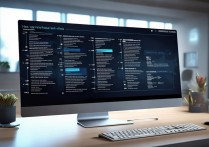
 冀ICP备2021017634号-12
冀ICP备2021017634号-12
 冀公网安备13062802000114号
冀公网安备13062802000114号